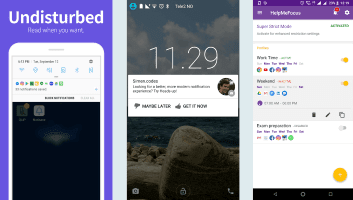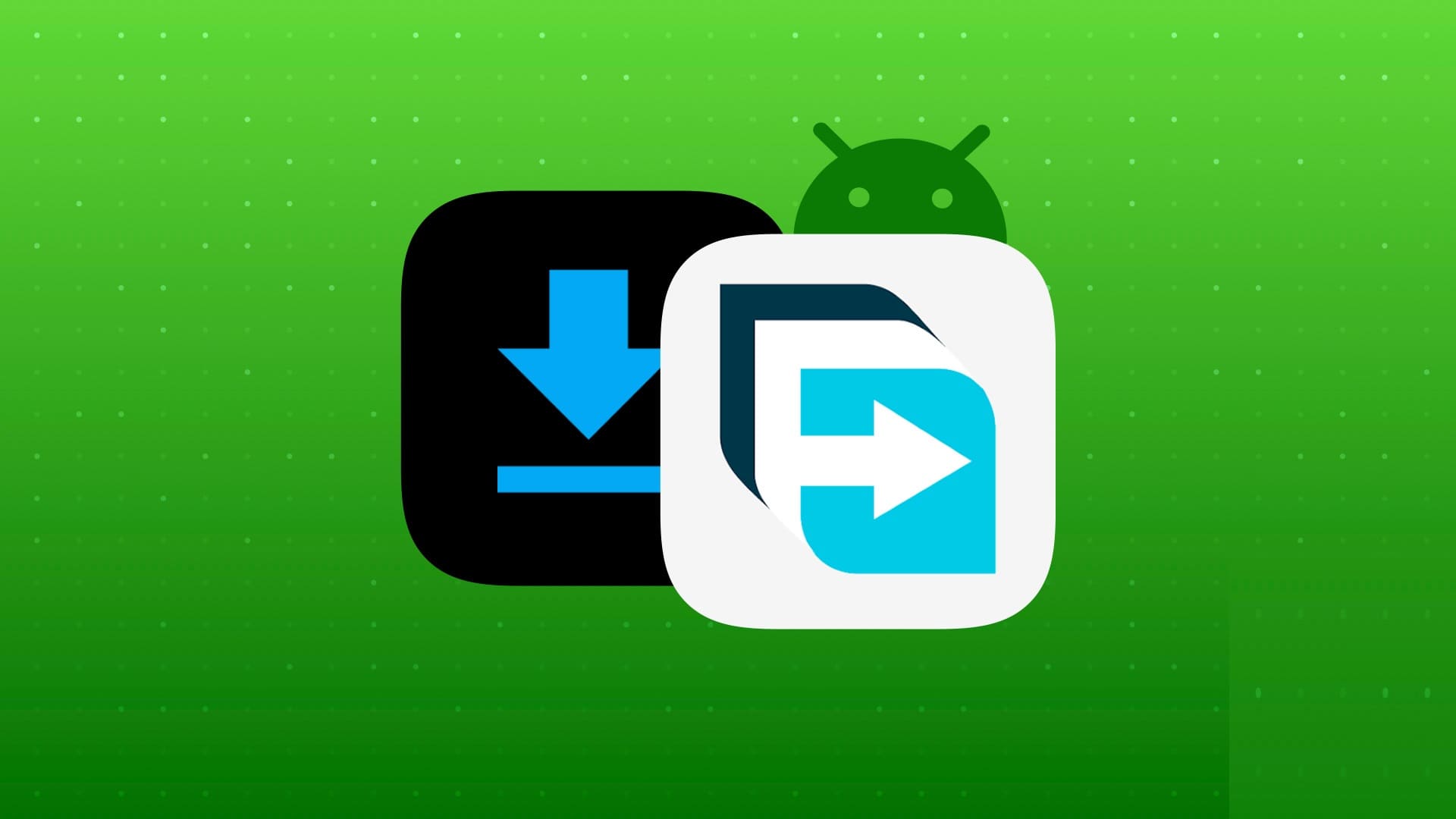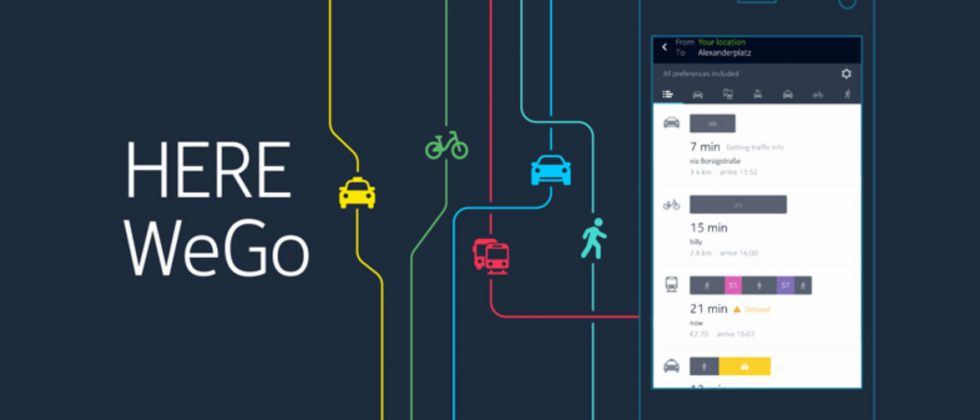Her ne kadar Twitter son zamanlarda iniş çıkışlar yaşasa da sosyal medya ağı kullanıcılar, işletmeler, ünlüler ve politikacılar arasında hâlâ oldukça popüler. Birçoğu, tweet'leriyle birlikte fotoğraf ve video yüklemede sorun yaşadı. Medya dosyaları olmayan, salt metinden oluşan Tweetleriniz yüksek etkileşime sahip olmayabilir. İşte Twitter'ın fotoğraf ve video yüklememesini düzeltmenin en iyi yolları.
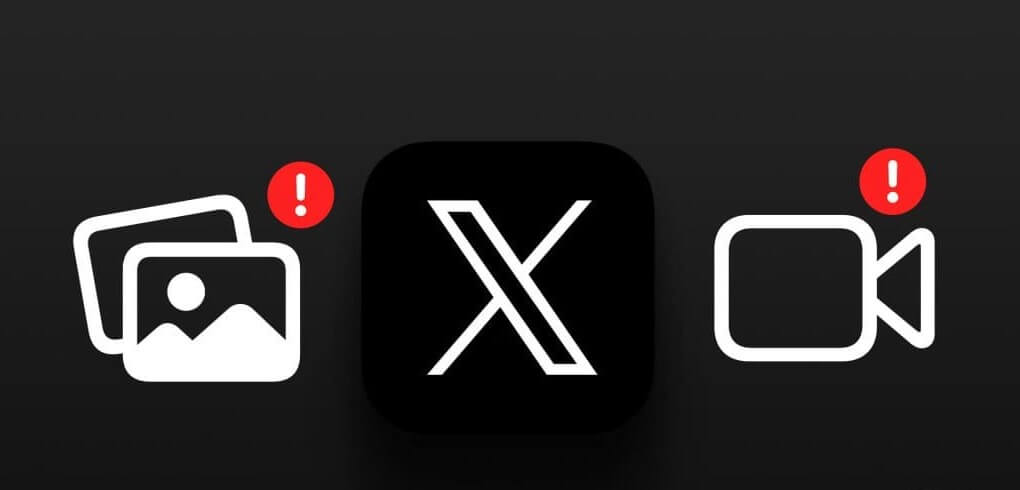
Twitter'ın reklam gelirlerini içerik oluşturucularla paylaşmaya yönelik yeni programı sayesinde, pek çok kişi etkileşimi artırmak için platformda aktif olarak paylaşım yapmaya başladı. Ancak Twitter'a %99 oranında fotoğraf veya video yüklemek deneyiminizi mahvedebilir. Sorunu bir kez ve herkes için giderelim.
Not: Twitter yakın zamanda şirket adını ve logosunu X olarak değiştirdi. Ancak platforma aşina olduğumuz için yazı boyunca Twitter olarak bahsedeceğiz.
1. Medya sesini kontrol edin
Öncelikle telefonunuzdaki video boyutunu kontrol etmeniz gerekir. Twitter Blue aboneliğiniz yoksa, en fazla 140 saniye (20 dakika 512 saniye) uzunluğunda ve XNUMX MB boyutunda bir video yükleyebilirsiniz. iPhone ve Android'de video boyutunu nasıl kontrol edeceğiniz aşağıda açıklanmıştır.
iPhone
Adım 1: aç Fotoğraf uygulaması İPhone'unuzda.
Adım 2: Bir video klip seçin ve yukarı sürükleyin. Doğrulamak Dosya boyutu.
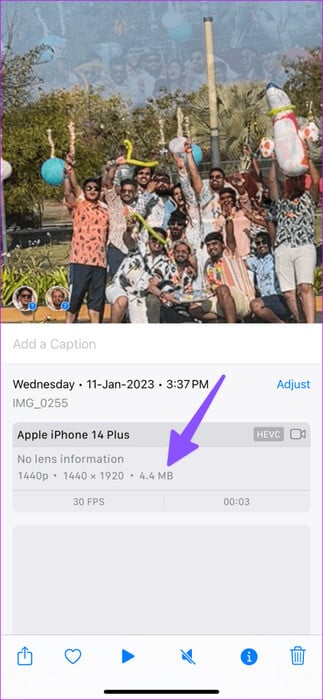
Android
Adım 1: koşmak Google Görseller Android'de.
Adım 2: set Video klip Boyutu kontrol etmek için yukarı sürükleyin.
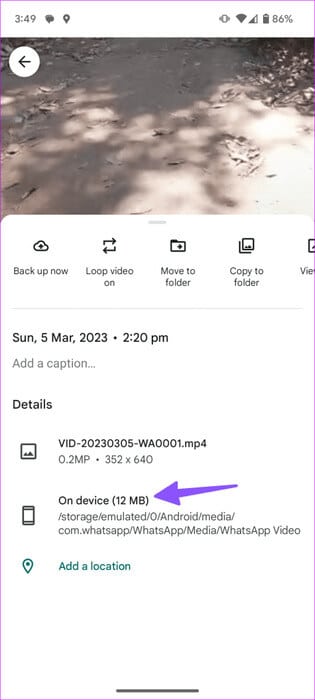
Yüksek yükleme limiti istiyorsanız Twitter Blue aboneliği edinin. Ücretli kullanıcılar, iOS için Twitter'a ve web'e (Android için Twitter'da 8 dakika) 10 saate kadar video (yaklaşık XNUMX GB boyutunda) yükleyebilir.
2. Uygulamayı yeniden başlatın ve tekrar deneyin
Twitter mobil uygulamasını yeniden başlatabilir, başlatabilir ve tekrar deneyebilirsiniz. Son uygulamalar listesini açmak için aşağıdan yukarıya doğru kaydırın ve basılı tutun, ardından kapatmak için Twitter'da yukarı kaydırın.
aç Twitter, Ve basın Oluştur düğmesi, Ve yazın Metin, Ve dene Fotoğraf ve video yükleyin.
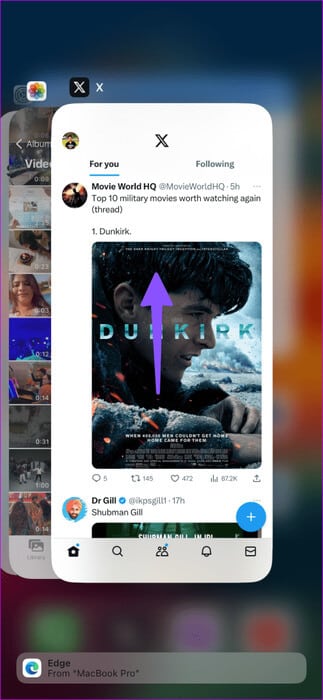
3. Ağ bağlantısını kontrol edin
Bir hata görünebilir "Medyanın bir kısmı yüklenemedi" Telefonunuzdaki yavaş internet bağlantısı nedeniyle. Yeni bir mobil internet bağlantısı oluşturmak için telefonunuzda Uçak modunu etkinleştirebilir ve bir süre sonra devre dışı bırakabilirsiniz.
Sorunlar devam ederse, fAğ Ayarları Sıfırlama telefonunuzda ve tekrar deneyin.
4. Twitter'daki veri kullanım ayarlarınızı kontrol edin
Twitter'da veri tasarruf modunu etkinleştirdiniz mi? Platforma yüksek kaliteli fotoğraf ve video yüklerken sorunlarla karşılaşabilirsiniz. İşte yapmanız gerekenler.
Adım 1: aç Twitter uygulaması Telefonunuzda.
Adım 2: basın Profil resmin, Ve genişlet Ayarlar desteğiVe aç Gizlilik ayarları.
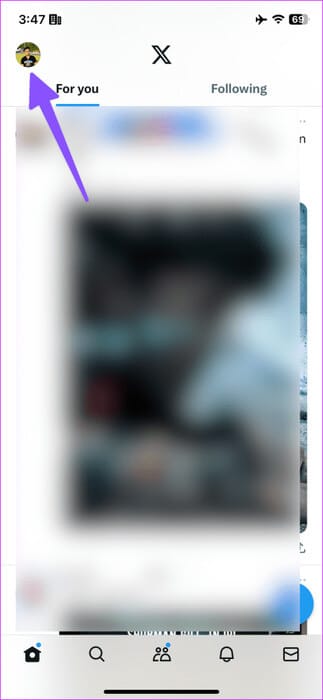
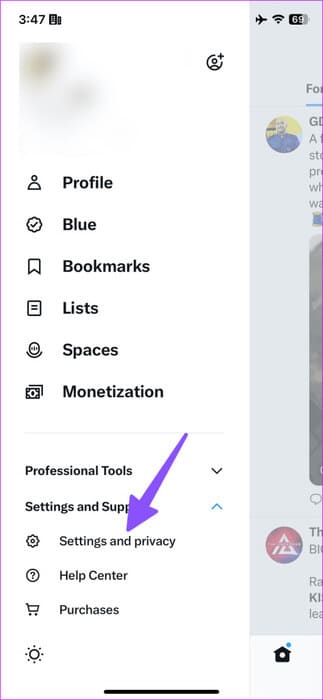
Aşama 3: Bir olasılık seçin Erişim, görüntüleme ve diller.
Adım 4: basın Verilerin kullanımı ve devre dışı bırak Veri kaydetme modu.
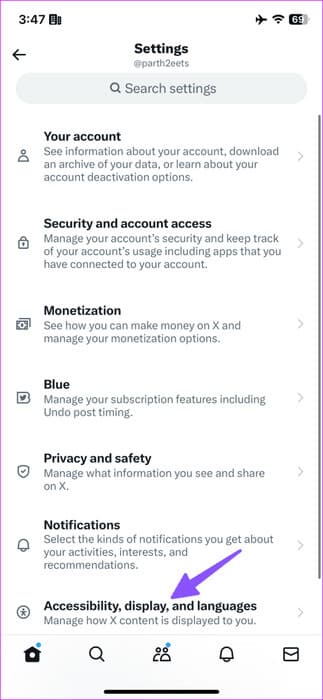
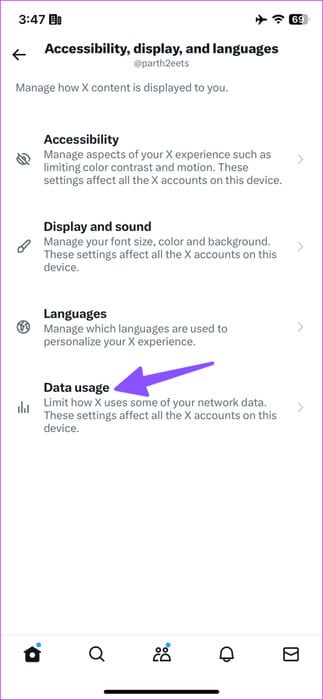
Adım 5: set Yüksek kaliteli resim yüklemeleri Ve tıklayın "Hücresel ağda veya Wi-Fi'de."
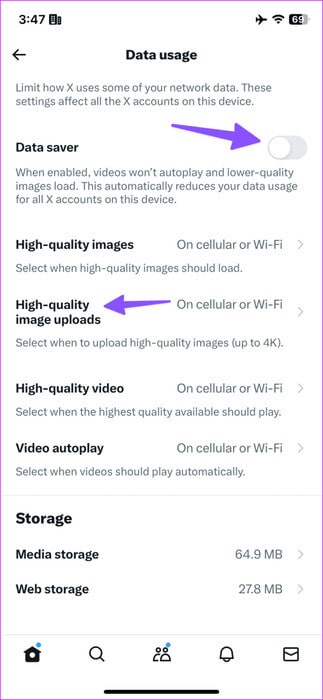
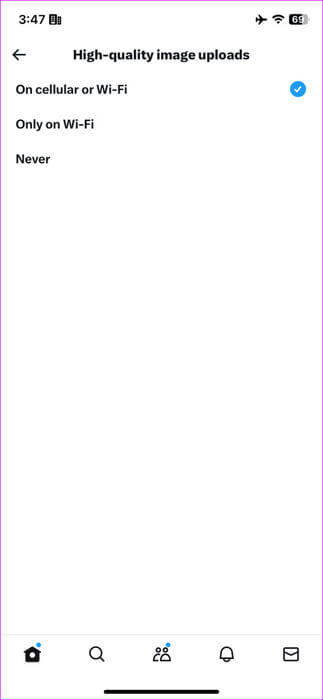
5. Sistem düzeyinde veri sağlamayı devre dışı bırakın
Sistem genelinde veri kaydetme modu, Twitter'daki medya yükleme sürecini etkileyebilir. iPhone ve Android'de veri tasarrufu modunu devre dışı bırakmalısınız.
iPhone
Adım 1: aç Ayarlar uygulaması Ve seçin Mobil hizmetler.
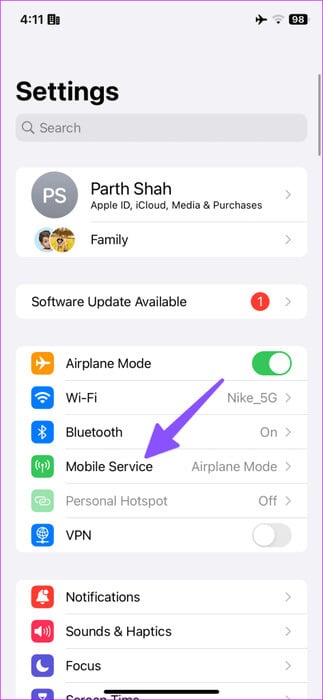
Adım 2: set Ana SIM kart ve geçişinizi devre dışı bırakın "Düşük Veri Modu".
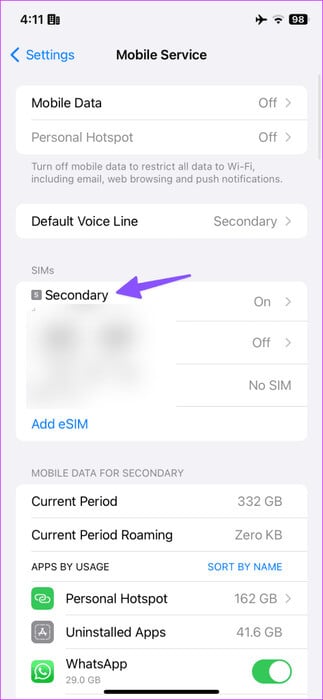
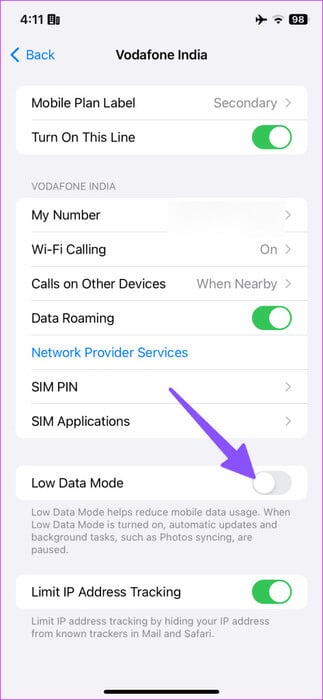
Android
Adım 1: koşmak Ayarlar Ve seçin Ağ ve İnternet.
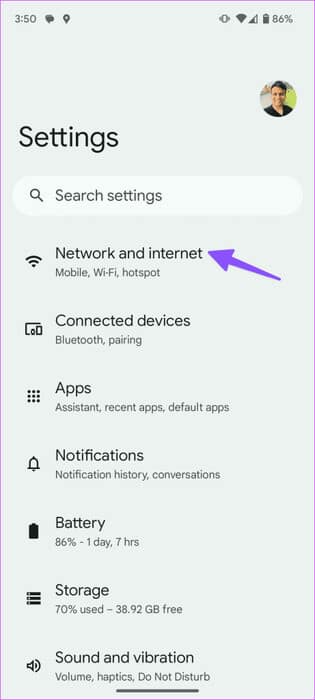
Adım 2: basın Veri kaydetme Ve devre dışı bırak.
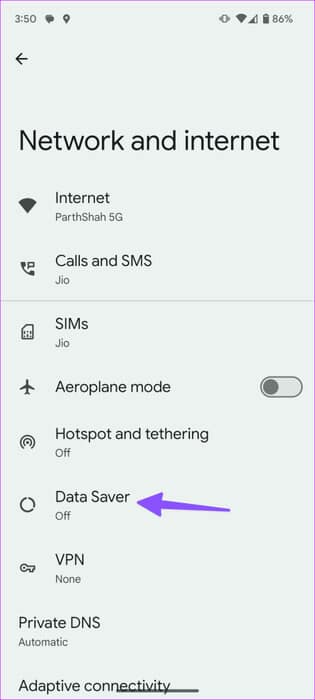
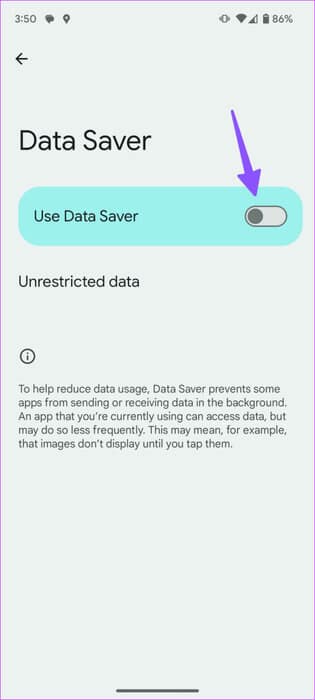
6. Twitter sunucusu kesintisini kontrol edin
Twitter sunucuları kesinti yaşadığında, Tweetleri kurtaramazsınız, VeVideo oynatma kesintileriPlatform fotoğraf ve video da yüklemiyor. Ziyaret edebilirsin Downdetector Sorunu doğrulamak için Twitter'a bakın. Twitter'ın sorunları kendi tarafında çözmesini beklemeniz gerekiyor.
7. Hesabınız kısıtlandı
Twitter Topluluk Kuralları veya Koşullarından herhangi birini ihlal ettiniz mi? Twitter moderatörleri hesabınızı salt okunur modda kısıtlayabilir. Yeni Tweetleri beğenemez, retweetleyemez, yanıtlayamaz veya yayınlayamazsınız. Twitter'dan bir onay mesajı alabilirsiniz.
Hesap kısıtlaması birkaç gün, bir hafta veya bir ay sürebilir. Bu, platformda kaç kuralı çiğnediğinize bağlıdır.
8. VPN'yi devre dışı bırakın
Bir VPN bağlantısı etkinken Twitter garip davranabilir. Platform birçok bölgede de yasaklandı. VPN'yi devre dışı bırakıp tekrar denemeniz gerekiyor.
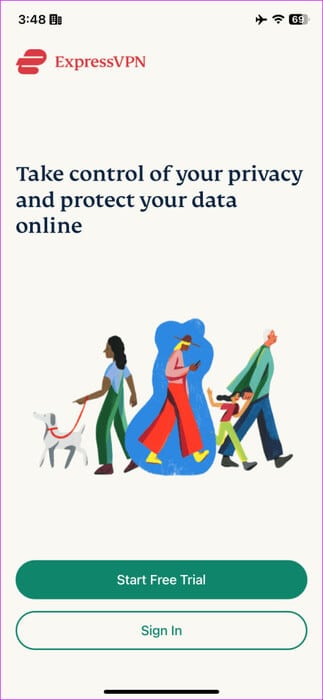
9. Çıkış yapın ve tekrar giriş yapın
Hesap kimlik doğrulama hatası nedeniyle Twitter medyası yüklenemeyebilir. Hesabınızdan çıkıp tekrar giriş yapmalısınız.
Adım 1: aç Twitter uygulaması Telefonunuzda.
Adım 2: basın Profil resmin, Ve genişlet Ayarlar desteğiVe aç Gizlilik ayarları.
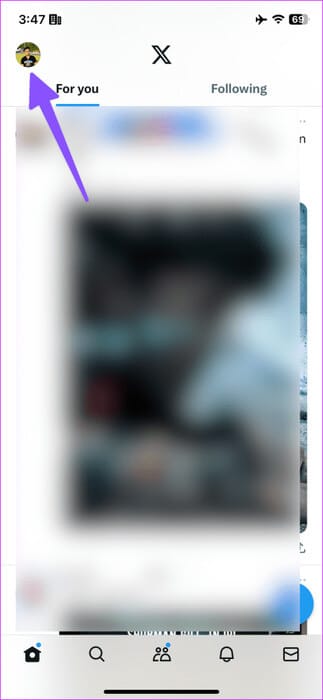
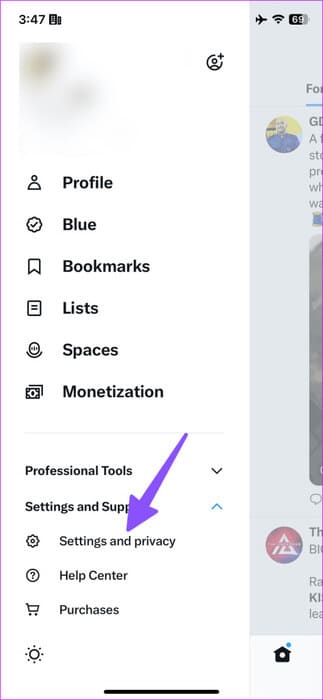
Aşama 3: set Hesabınız. basın Hesap Bilgileri.
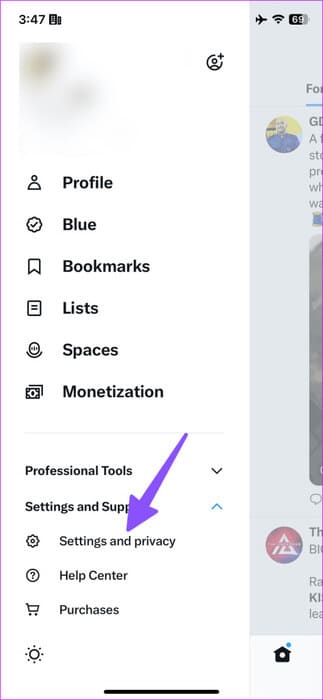
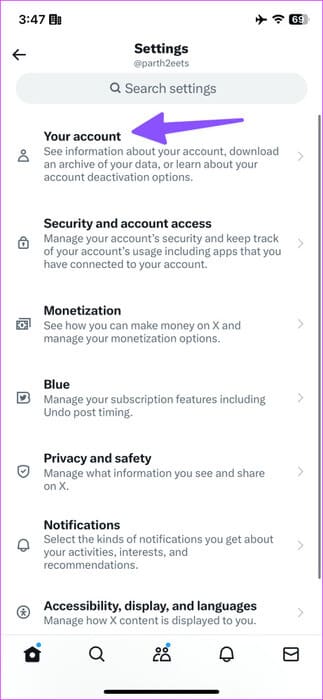
Adım 4: basın çıkış Yap.
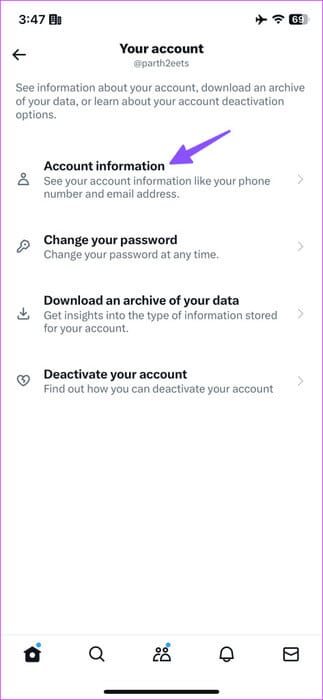
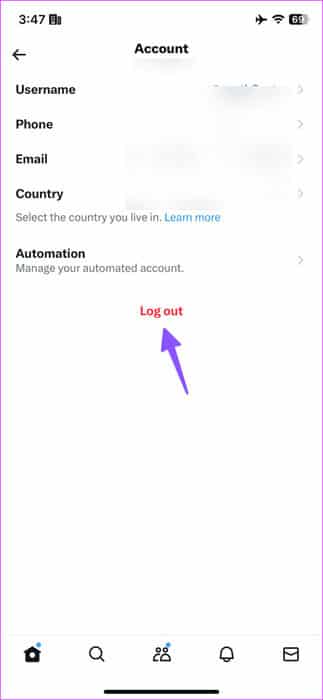
Twitter hesap bilgilerinizle giriş yapın ve hazırsınız.
10. Twitter güncellemesi
Güncel olmayan Twitter uygulamaları, Tweet içeren fotoğraf ve videoların yüklenmesinde sorunlara neden olabilir. Twitter'ı App Store veya Play Store'dan son sürüme indirmeniz gerekiyor.
11. Twitter Web'i deneyin
Twitter mobil uygulamalarına fotoğraf ve video yüklerken hâlâ sorun mu yaşıyorsunuz? Twitter'ın web sürümü lehine bunu bir kenara bırakmanın zamanı geldi. Medya dosyalarını masaüstünüze aktarabilir ve tweet atmaya başlayabilirsiniz.
Düşüncelerinizi Twitter'da paylaşın
Popüler saatlerde Twitter'ın fotoğraf ve video yüklememe sorunuyla karşılaştığınızda yüksek etkileşimi kaçırabilirsiniz. Hangi numara işinize yaradı? Sonuçlarınızı aşağıdaki yorumlarda paylaşın.